Comment se connecter à plusieurs comptes sur n’importe quel site Web à l’aide de la navigation incognito de Chrome

La plupart des sites Web ne veulent ni ne prennent en charge un seul utilisateurse connecter à plusieurs comptes. Auparavant, nous avions étudié comment contourner ce problème en utilisant Firefox. Cette fois, nous allons faire quelque chose de similaire avec Chrome. Bien que cette méthode pour Chrome ne soit pas aussi efficace que Multifix, elle ne vous oblige pas non plus à installer d’extension de navigateur. Tout ce qu'il faut, c'est un peu "incognito".
Remarque: Cela devrait également fonctionner pour d'autres navigateurs, mais nous ne l'avons testé qu'avec Chrome.
Étape 1
Ouvrez Chrome normalement et connectez-vous au site sur lequel vous souhaitez utiliser plusieurs comptes simultanément. À titre d’exemple, je vais utiliser Gmail.
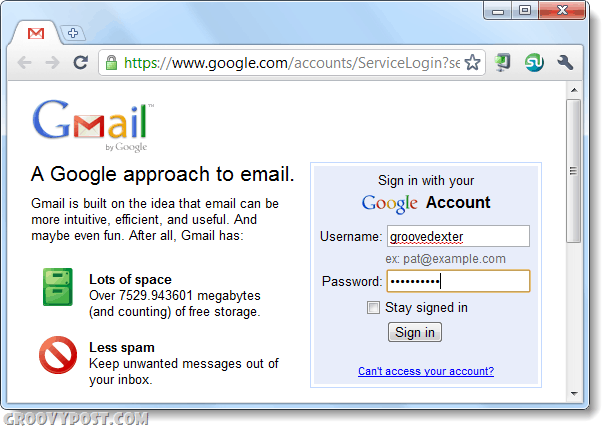
Étape 2
Ouvrez une nouvelle fenêtre Chrome incognito.
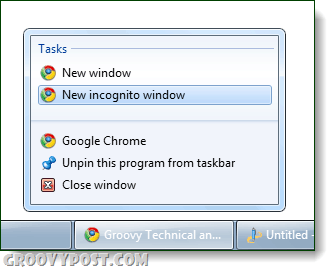
Étape 3
Désormais, dans la nouvelle fenêtre de navigation privée, vous devriez pouvoir vous connecter à un compte totalement différent sur le même site, comme illustré dans la capture d'écran de Gmail ci-dessous.
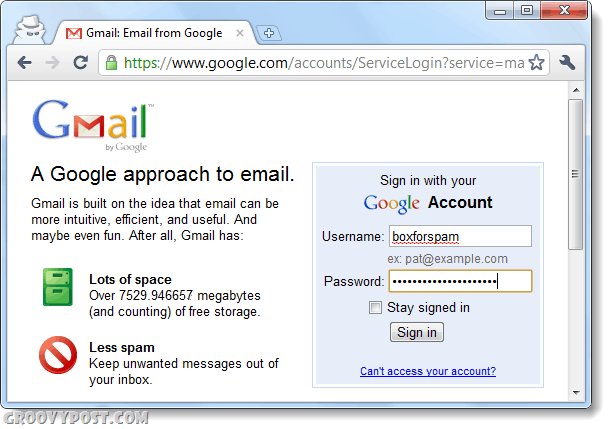
Terminé!
Maintenant, vous pouvez être connecté à deux comptes différentsen même temps pour presque tous les services Web. Notez que cela ne fonctionnera que pour deux comptes au maximum, mais effacer les données de compte et se connecter à un compte différent sous incognito est aussi simple que de fermer la fenêtre de navigation privée et de la rouvrir.
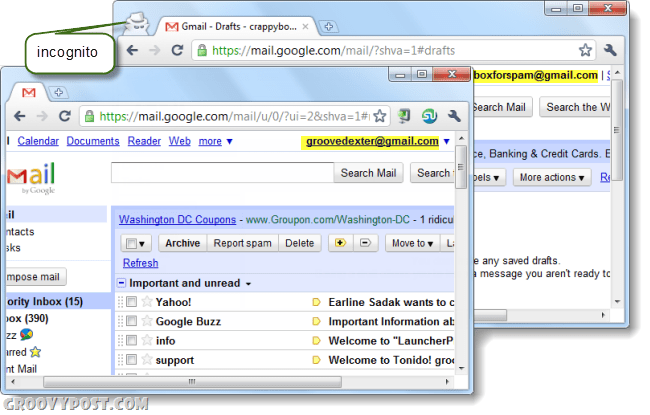
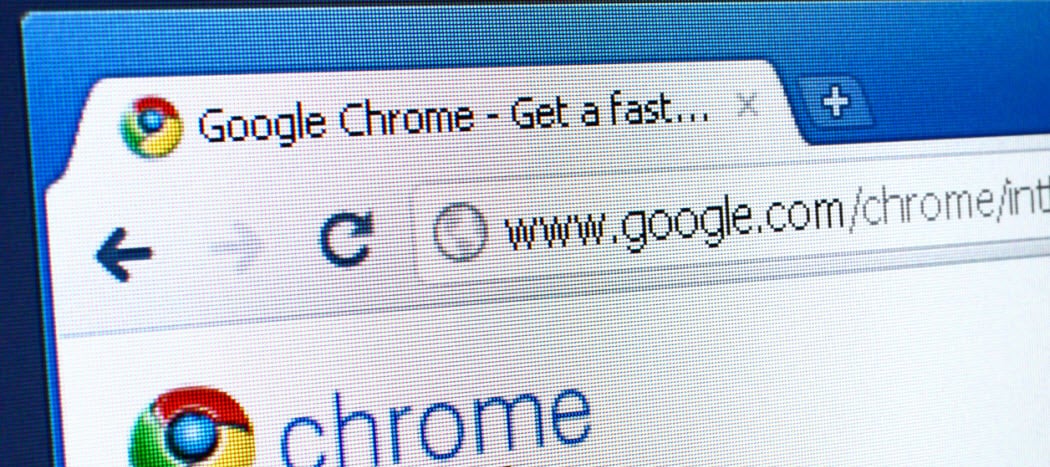









laissez un commentaire